使用地區稅務自動化
您可以在各種層級定義「地區」的稅務自動化規則,例如「全球規則」、「住所地區規則」、「實體規則」及「實體與地區規則」。
使用稅務自動化 - 全球地區表單來新增或儲存全球規則時,該規則會串聯至所有住所、實體及實體地區。必要時,可以在「住所」、「實體」或「實體地區」等較低層級停用全球規則。如有需要,可以在較低層級新增要代替已停用規則來執行的新規則。
使用稅務自動化 - 全球地區表單來新增或儲存住所規則時,該規則會串聯至實體地區。必要時,可以在「實體地區」等較低層級停用住所規則。如有需要,可以在較低層級新增要代替已停用規則來執行的新規則。
使用稅務自動化 - 實體所有地區表單來新增或儲存實體規則時,該規則會串聯至實體地區。必要時,可以在「實體地區」等較低層級停用實體規則。如有需要,可以在較低層級新增要代替已停用規則來執行的新規則。
使用稅務自動化 - 實體地區表單來新增或儲存實體地區規則時,會儲存但不會串聯該規則,因為這是可設定規則的最低詳細資料層級。
您可以對每個科目新增多個規則。規則的結果會累計並傳遞給目標科目。若要增強稅務自動化的靈活性,您可以對所建立的每個規則執行下列作業:
- 選取不同的稅務自動化規則 (邏輯)。您可以建立兩個或更多規則,這些規則全部使用相同的邏輯選擇或者每一個使用不同的邏輯選擇。邏輯選擇包括「提取」、「變動」、「縮減」、「按年計算」、「解除按年計算」、「全國調整」和「前一年度」。
- 選取不同的來源 (來源科目)。您可以對每個規則選取不同的「來源科目」,或者對一或多個規則選取相同的「來源科目」。
- 為每個規則選取不同的案例 (來源案例) 成員。
稅務自動化會在您執行整合時執行。
若要執行地區稅務自動化,請執行下列動作:
- 從「首頁」中,按一下應用程式,接著按一下概觀,然後按一下維度頁籤。
- 按一下維度頁籤,然後在 Data Source 維度下,建立儲存稅務自動化規則所需的資料來源成員。請參閱新增稅務自動化規則至 Data Source 維度。
- 在「首頁」上,按一下工具,然後按一下變數。
- 在「使用者變數」頁籤的科目之下,選取稅務自動化目標科目 - 地區表單,然後按一下儲存。帳戶會顯示在「稅務自動化」表單上。
- 從「成員選取器」選取地區稅務自動化目標科目,然後按一下儲存。帳戶會顯示在「稅務自動化」表單上。
- 在「首頁」上,依序按一下應用程式、組態,然後按一下稅務自動化 - 地區。
註:
如果期間尚未開啟,「全球規則」畫面將會空白。
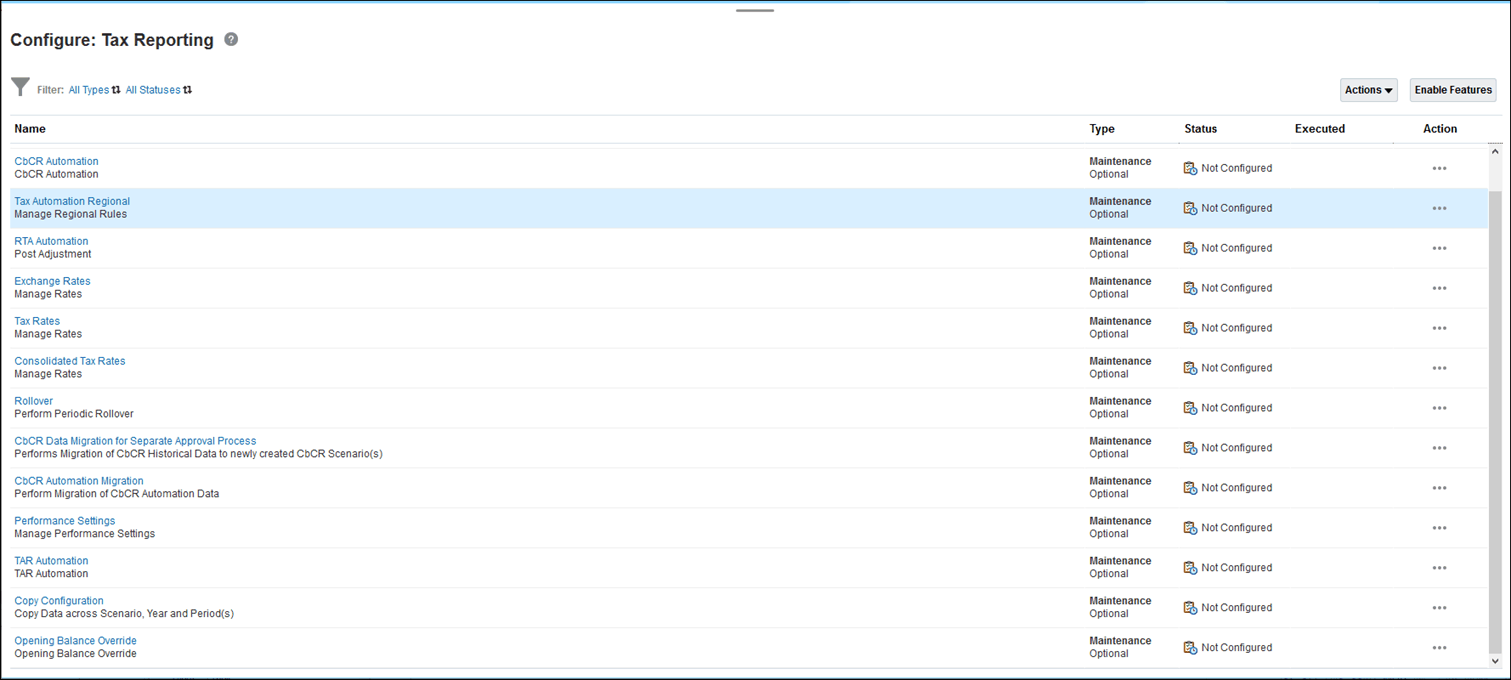
- 選取適當的地區稅務自動化規則範圍:
- 全球規則 - 全球規則適用於所有實體,無論地區為何。當您更新稅務自動化 - 全球地區表單中的全球規則時,修改過的規則會串聯至所有實體。全球規則在串聯至所有地區和實體之後,便會顯示在稅務自動化 - 住所地區、稅務自動化 - 實體所有地區及稅務自動化 - 實體地區表單中。必要時,可以在「地區」、「實體」或「實體地區」層級停用全球規則
使用者或群組必須要有稅務自動化 - 全球儲存商業規則的啟動權限,才能串聯及管理全球規則。
- 住所地區規則 - 住所地區規則適用於與所選地區關聯的所有實體。例如,法人 ABC 的納稅州為紐約州。當您修改稅務自動化 - 住所地區表單中的住所地區規則並儲存時,該規則會串聯至與所選地區管轄區關聯的所有實體。住所地區規則在串聯至所有實體之後,便會顯示在稅務自動化 - 實體地區表單中。必要時,可以在「實體地區」範圍停用住所地區規則。
使用者或群組必須要有稅務自動化儲存商業規則的啟動權限,才能串聯及管理住所地區規則。
- 實體規則 - 地區實體規則適用於與所選實體關聯的所有地區。當您更新稅務自動化 - 實體所有地區表單中的地區實體規則時,修改過的規則會串聯至與所選實體關聯的所有地區。實體規則在串聯至所有地區之後,便會顯示在所選實體的稅務自動化 - 實體地區表單中,無論選取的地區為何。必要時,可以在「實體地區」層級停用地區實體規則。
使用者或群組必須被授予稅務自動化 - 全球儲存商業規則的啟動權限,才能夠串聯及管理地區實體規則。
- 實體與地區規則 -- 實體與地區規則適用於選取的實體與地區 (例如加拿大蒙特利爾_混合)。
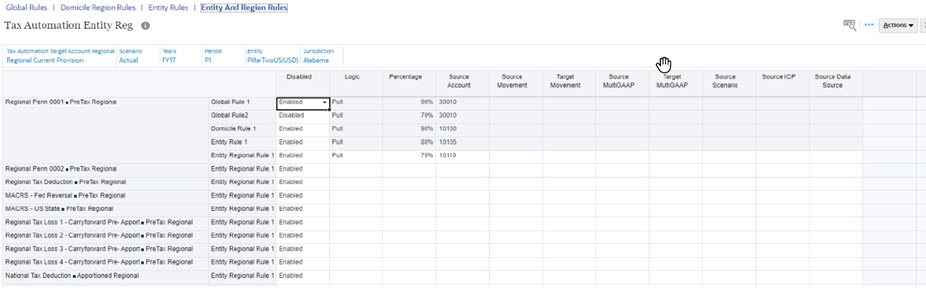
註:
- 具備「超級使用者」或「使用者」角色的使用者必須要有稅務自動化 - 全球儲存商業規則的啟動權限,才能串聯及管理全球規則。
- 具備「超級使用者」或「使用者」角色的使用者必須要有稅務自動化儲存商業規則的啟動權限,才能串聯及管理居籍規則。
- 串聯及管理實體規則不需要有商業規則啟動權限。
- 如果您要建立自訂表單來設定「稅務自動化」或「支柱二」,則必須一律附加要在載入規則後執行的新規則整合 - 規則 - TRCS_ApplyReadOnly。此規則是用來設定載入後的方格相關資訊。

下表顯示每個地區稅務自動化規則範圍的相應商業規則和表單。
請注意,不應該在「住所」和「實體」層級更新重疊顯示的「全球」和「住所」規則。建議一律停用重疊顯示的規則,並在不需要重疊顯示的規則的情況下建立「住所」和「實體」規則。例如,您有會從帳戶 X 提取 100% 的全球規則,然後在特定「住所」,您需要更新規則以從帳戶 X 於 50% 處提取。為達成此功能,您必須在「住所」層級停用「全球」規則,然後建立會從帳戶 X 提取 50% 的新「住所」規則。您不應該在「住所」層級更新重疊顯示的「全球」規則。表格 23-4 稅務自動化 - 地區
範圍 串聯商業規則 表單 規則描述 全球規則 稅務自動化 - 全球儲存 稅務自動化 - 全球地區 將全球規則串聯至住所、實體及實體地區層級 住所地區規則 稅務自動化儲存 稅務自動化 - 住所地區 將住所規則串聯至實體和實體地區層級 實體規則 稅務自動化 - 全球儲存 稅務自動化 - 實體所有地區 將實體規則串聯至實體地區層級 全球規則 TRCS_ApplyReadOnly 稅務自動化 - 住所地區 將全球規則在住所表單中設為唯讀 全球規則 TRCS_ApplyReadOnly 稅務自動化 - 實體所有地區 將全球規則在實體所有地區表單中設為唯讀 全球規則 TRCS_ApplyReadOnly 稅務自動化 - 實體地區 將全球規則在實體地區表單中設為唯讀 住所規則 TRCS_ApplyReadOnly 稅務自動化 - 實體地區 將住所規則在實體地區表單中設為唯讀 實體規則 TRCS_ApplyReadOnly 稅務自動化 - 實體地區 將實體規則在實體地區表單中設為唯讀 對於「實體」層級重疊顯示的「住所」規則來說也一樣。
- 全球規則 - 全球規則適用於所有實體,無論地區為何。當您更新稅務自動化 - 全球地區表單中的全球規則時,修改過的規則會串聯至所有實體。全球規則在串聯至所有地區和實體之後,便會顯示在稅務自動化 - 住所地區、稅務自動化 - 實體所有地區及稅務自動化 - 實體地區表單中。必要時,可以在「地區」、「實體」或「實體地區」層級停用全球規則
- 選擇性:如果頁面為空白,請在動作之下,選取稅務自動化,然後選取顯示所有科目。此步驟會針對每個稅務科目新增新的空白規則。請參閱新增稅務自動化規則至 Data Source 維度。
- 用滑鼠右鍵按一下規則名稱儲存格 (例如,全球規則 1) 以顯示快顯功能表,接著選取稅務自動化,然後選取新增規則來對每個稅務科目建立一個額外的規則。規則會建立在最下面作為最後一個規則,而選取的規則資料則會複製到新建立的列中並串聯至較低層級。您可以編輯新規則的詳細資料。按一下儲存,以儲存規則。。
註:
- 新增規則時,請確保 Data Source 維度上已經建立佔位字元成員;否則,新增規則將不會建立新列。規則的新增順序與 Data Source 維度中的中繼資料相同。請參閱新增稅務自動化規則至 Data Source 維度
- 如果在中繼資料中未新增規則時新增規則,或從錯誤的層級新增規則,就會在工作主控台中傳回錯誤訊息。
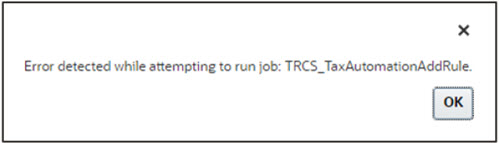
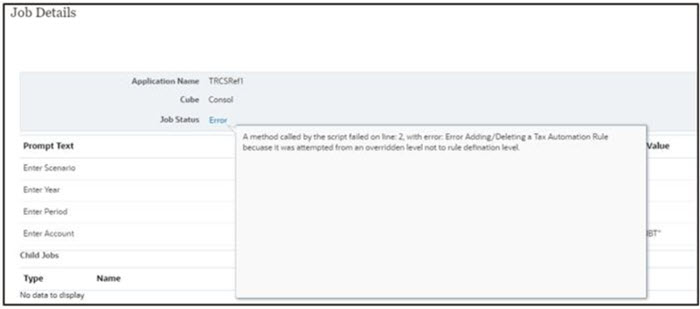
- 選擇性:用滑鼠右鍵按一下規則名稱儲存格以顯示功能表,接著選取稅務自動化,然後選取刪除規則來依科目刪除一個規則。「刪除規則」以從清單底部上移規則的方式刪除選取的規則。刪除第一列僅會清除規則,列不會被移除。
註:
從錯誤的層級刪除規則會在工作主控台中傳回錯誤。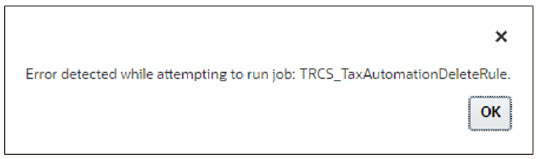
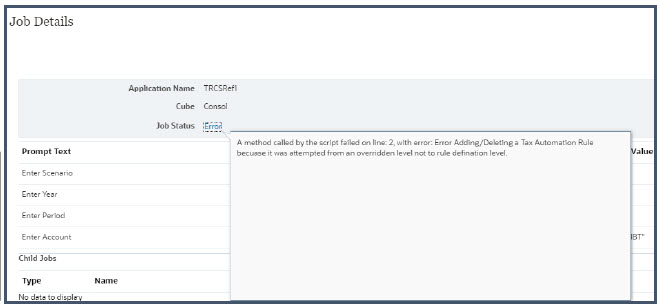
-
選擇性:在已停用欄之下,將您要從計算排除的任何資料列選取為已停用。依預設,會為所有基礎實體選取已啟用。
例如,若要透過「實體」規則置換「全球」和「住所」規則,請將「全球」和規則設定為已停用,然後啟用「實體」規則以置換其他規則並重導值。
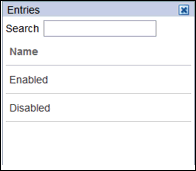
- 在邏輯之下,從下拉清單選取要套用至列的邏輯。您可以為科目建立的每個規則選取不同的稅務自動化規則。以下是可用的規則:
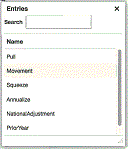
- 提取 - 從「來源」科目取得特定比例的內容,並套用至「目標」科目。
範例:
- 提取 50%
- 來源科目:100
- 目標 = (100 * 50%) = 50
- 變動 - 取得「來源」科目本期數與上年度最後一個期數的不同,並將此期數套用至「目標」科目。
範例:
- 移動 20%
- 來源科目:上年度:100;本期:150
- 目標 = ((150-100) * 20%) = 10
- 壓縮 - 從帳本或任何補充費率表壓縮時,來源「科目」與來源「變動」的交集值必須等於目標「科目」的「暫時性差異」中的期末餘額。
從補充排程壓縮 (例如固定資產):
- 範例 1:固定資產:
- 來源科目/變動 = -8110 (財產與相關工廠的帳面基礎減去課稅基礎,和目前年度變動)
- 期末餘額目標科目/變動的暫時性差異 = -8110
註:
如果目標科目的任何其他變動已植入在「暫時性差異」,它們會被「壓縮」(減去),以便期末餘額剩餘為來源科目/變動的值。
- 範例 2:
- 固定資產來源科目/變動 = -8110 (財產與相關工廠的帳面基礎減去課稅基礎,和目前年度變動)
- 期末餘額目標科目/變動的暫時性差異剩餘 = -8110
- 期初餘額目標科目之暫時性差異上的已調整 = 1000
- 期初餘額調整 1000 和損益變動總計 -9100 之間的差異仍然等於 -8110
當來源資料為帳面資料時壓縮:
- 當「稅務自動化」中未指定任何來源或目標變動時,來源變動會預設為「TB 關帳」,而目標變動會預設為「自動化 (目前年度)」。必須指定有效的來源帳面科目。
- 此值將顯示在自動化變動中的暫時差異性,而且期末餘額 = 來源帳面科目值。
- 範例 1:固定資產:
- 按年計算 - 允許將部分年金額按年計算為全年金額。
- 解除按年計算 - 允許根據規則期間將全年值解除按年計算為部分年金額。
- 全國調整 - 允許調整 (例如,回轉)「地區備付稅款」中的「全國永久性」或「暫時性差異」。
- 前一年度 - 可以將前一年度資料帶到備付稅款。
- 提取 - 從「來源」科目取得特定比例的內容,並套用至「目標」科目。
- 在百分比之下,輸入整數或小數和整數來表示要複製至選取的實體的帳面資料百分比。例如,對於 100%,請輸入 1;或者,對於 50%,請輸入 .5。當您離開儲存格時會正確顯示數字。

- 在來源科目之下,選取您要從其複製資料的來源科目號碼。您可以針對為科目建立的每個規則選取不同的來源科目。
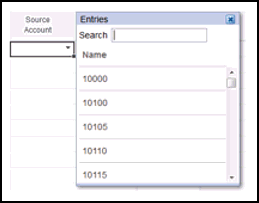
- 在來源變動之下,選取您要用來變動資料的「變動成員」。
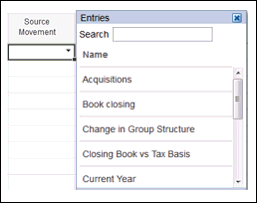
- 從目標變動的下拉清單中,選取您要用來變動資料的「變動成員」。如果未選取值,則「變動」維度的預設值為自動。
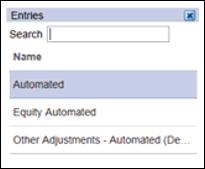
- 在來源多重 GAAP 之下,選取要從中提取資料的「多重 GAAP」成員。
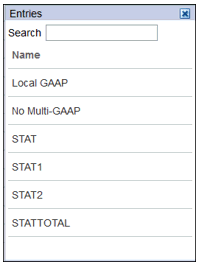
- 從目標多重 GAAP 的下拉清單中,選取您要將資料移動至其中的「多重 GAAP」成員。
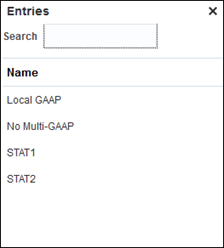
- 從來源案例底下的下拉清單中,選取要從其取得資料的「案例」。您可以為每個規則定義不同的「案例」成員。
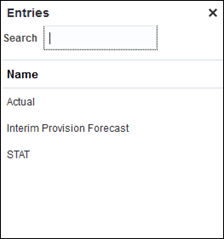
註:
對來源「案例」中的資料進行的變更將不會影響以「稅務自動化」規則為基礎的目標案例。例如,如果「稅務自動化」規則定義成從來源 GAAP 案例擷取資料,在「GAAP 案例」系統中進行的任何資料變更都不會影響「STAT 案例」。 - 僅限「公司間排除」,從來源 ICP 底下的下拉清單中,選取您要用來作為來源以計算公司間排除的「公司間」成員。您可以為每個規則定義不同的「公司間」來源成員。
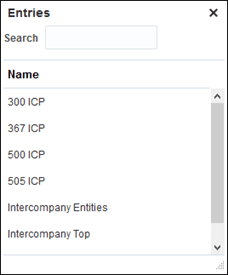
-
從來源資料來源下的下拉清單,您只能選取已附加稅負自動化來源資料來源屬性的「資料來源」成員。若未選取來源資料來源欄,則「來源資料來源」成員預設會設定為稅前。
您可以為每個規則定義不同的「資料來源」成員。
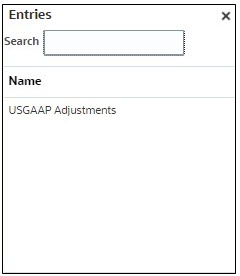
- 按一下儲存。您可以透過檢視「資料狀態」查看受影響的實體。當您按一下「儲存」時,所有規則都會串聯至上表中為稅務自動化 - 地區定義的較低層級。
- 在動作之下,選取整合以執行「稅務自動化」。